
كيفية حذف برنامج من كمبيوتر Windows إذا لم يتم حذفه من خلال لوحة التحكم؟ لا أستطيع حذف البرنامج من الكمبيوتر: الأسباب ماذا تفعل؟
عدة طرق لحذف برنامج لا يمكن إزالته من الكمبيوتر من خلال لوحة التحكم.
التنقل
تقريبا جميع مالكي أجهزة الكمبيوتر الشخصية التي تعمل بنظام التشغيل شبابيك وهم يعرفون ذلك لحذف برنامج أو جميع مكوناتها، فمن الضروري إزالته عبر لوحة التحكم في " تثبيت وحذف البرامج" ولكن في بعض الأحيان قد يكون هناك مثل هذا الموقف الذي عند محاولة إلغاء تثبيت التطبيق عبر لوحة التحكم، يتلقى المستخدم إشعارا باستحالة تنفيذ هذه العملية.
من مقالتنا، ستكتشف لأسباب من المستحيل حذف البرنامج من جهاز كمبيوتر يعمل شبابيك وكيفية حل هذه المشكلة.

صورة 1. دليل لإزالة البرامج الضارة والتلف التي لم يتم حذفها من خلال لوحة تحكم Windows.
لماذا لا يتم حذف البرنامج من خلال لوحة التحكم: الأسباب
الأسباب التي لا تريد النظام لا ترغب في حذف التطبيق من خلال لوحة التحكم هي الأكثر اختلافا. بدءا من تلف البلاال لملفات البرنامج نفسه وينتهي باختراق برامج ضارة. نحن نسلط الضوء على الأكثر شعبية لهم:
تلف ملفات البرنامج
- في أغلب الأحيان، تحدث هذه المشكلة عند حذف بعض اللعبة التي تم تنزيلها من الإنترنت. الحقيقة هي أن معظم الألعاب المقدمة على Torrent Trackers يتم تحويل عشاق إصدارات من ألعاب المرخصة أو القراصنة. كقاعدة عامة، استبدل منشئتهم برنامج تثبيت الألعاب القياسي لوحدهم ولا يهتمون بإضافة برنامج لإزالة التجميع.

Image 2. خطأ في حذف برنامج تالف.
برنامج نشط
- في كثير من الأحيان، فإن السبب الذي لا يمكن حذف البرنامج من خلال لوحة التحكم من خلال إفتتاح عادي المستخدم. الحقيقة هي أنه في نظام التشغيل شبابيك هناك حجب لحذف البرامج النشطة. سابقا، يجب عليك إكمال العمليات التي بدأت من خلال " مدير المهام"وفقط ثم انتقل إلى الإزالة.

الصورة 3. خطأ في حذف برنامج نشط.
البرمجيات الفيروسية
- يخضع أي جهاز كمبيوتر مع الوصول إلى الإنترنت للعدوى مع الفيروسات التي يمكن التقاطها، فقط تمشي على طول مجموعة متنوعة من المواقع. لتعظيمها لحماية نفسك من البرامج الضارة، يقوم المستخدمون بإنشاء مكافحة الفيروسات والتوسع للمتصفحات التي تحظر الإعلان عن الإعلانات. ومع ذلك، فإن هذه التدابير لا يتم تشغيلها دائما.
- في كثير من الأحيان في عملية تثبيت أي برنامج، يقدم المستخدمون لتثبيت برنامج إضافي، على تشابه Tulbarov والإضافات الأخرى للمتصفحات. يمكن أن يعزى هذا البرنامج إلى فئة الفيروسات، لأنها هوسة للغاية وتتخلص منها أمر صعب للغاية.
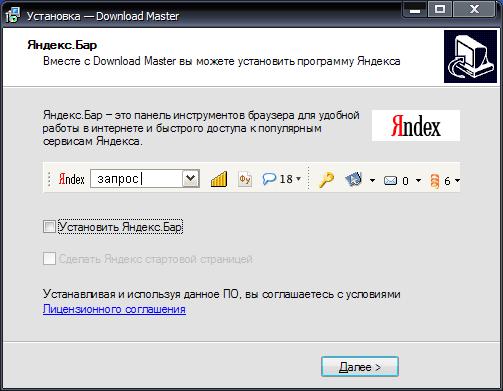
صورة 4. عرض لتأسيس برامج تدخلية.
كيفية حذف برنامج من كمبيوتر Windows إذا لم يتم حذفه من خلال لوحة التحكم؟
يمكنك محاولة التخلص من برنامج ضار أو ضار كأدوات قياسية لنظام التشغيل واستخدام برنامج الجهات الخارجية. دعونا ننظر في أكثر الطرق ذات صلة لحل هذه المشكلة.
الانتهاء من العمليات النشطة
إذا كان البرنامج على جهاز الكمبيوتر الخاص بك لا يمكن حذفه من خلال لوحة التحكم، تحقق ما إذا كانت هناك عمليات نشطة مرتبطة به. هكذا يتم فعل هذا:
الخطوة 1.
- انقر فوق لوحة المفاتيح تركيبة المفاتيح " ALT + CTRL + DEL"وفتح" مدير المهام».

الصورة 5. قم بتشغيل "إدارة المهام" في Windows.
الخطوة 2..
- في علامة التبويب " العمليات»بين التطبيقات والخدمات النشطة، ابحث عن اسم البرنامج الذي تريد حذفه.
- إذا كان ذلك في هذه القائمة، حدده باستخدام زر الماوس الأيسر وانقر فوق " أكمل العملية" أو " إزالة المهمة"، اعتمادا على الإصدار شبابيك.
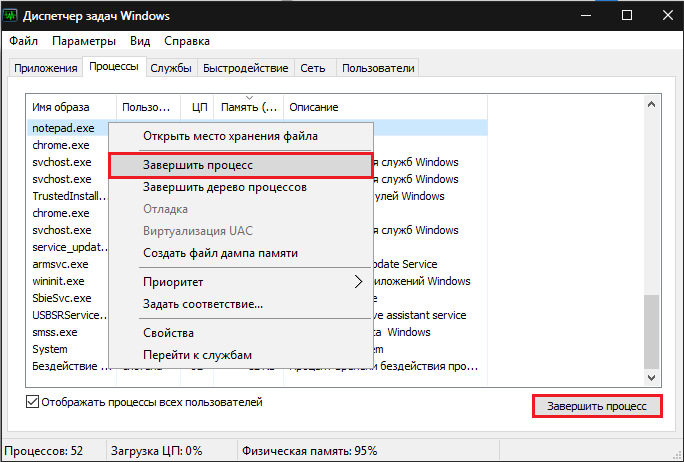
الصورة 6. البحث وإكمال العملية التي تمنع البرنامج لإزالة البرنامج.
الخطوه 3..
- كرر البرنامج لحذف البرنامج من خلال لوحة التحكم.
إزالة برنامج ضار أو تالف من خلال وضع Windows آمن
إذا لم تكن هناك عمليات نشطة تتعلق بالبرنامج الموجود على الكمبيوتر، فلن يتم حذفها، يمكنك محاولة التخلص منه في الوضع الآمن لنظام التشغيل. للقيام بذلك، تحتاج إلى القيام بما يلي:
الخطوة 1.
- أعد تشغيل الكمبيوتر وعملية تحميل نظام التشغيل عدة مرات اضغط على مفتاح لوحة المفاتيح F8..
- ستعرض الشاشة قائمة بأوضاع نظام التشغيل. استخدم الأسهم لتحديد السطر " الوضع الآمن"، انقر" أدخل"وانتظر تحميل نظام التشغيل.

الصورة 7. تحميل نظام التشغيل في الوضع الآمن.
الخطوة 2..
- إذا فعلت كل شيء على حق، ثم بعد التنزيل شبابيك ستظهر النافذة على الشاشة بإخطار يعمل نظام التشغيل في الوضع الآمن. لمواصلة العمل، تحتاج إلى النقر فوق " نعم».
- لا تخفي في الذعر عندما ترى دقة الشاشة التي تم تغييرها ونظام الألوان. لوضع آمن، هذا شيء شائع.

الصورة 8. تأكيد الاستمرار في العمل في الوضع الآمن للنوافذ.
الخطوه 3..
- علاوة على ذلك، كما هو الحال في الوضع المعتاد، انتقل إلى " لوحة التحكم"، انتقل إلى القسم" البرامج والمكونات"وحاول إزالة البرنامج غير المصدر.
- إذا فشلت المحاولة مرة أخرى، أعد تشغيل الكمبيوتر من خلال القائمة " بداية"، تحميل شبابيك في الوضع القياسي، انتقل إلى القسم التالي من مقالتنا.
إزالة برنامج ضار أو تالف مع برامج جهة خارجية
إذا تعذر على الاتجاهين السابقتين حل مشكلتك، فعليك تجربة واحدة أخرى قبل التبديل إلى تدابير جذرية. على الإنترنت، يمكنك العثور على مجموعة من الأدوات المساعدة المجانية التي يمكن أن تساعد في التخلص من البرنامج غير المحذوف.

الصورة 9. برنامج CCleaner لتنظيف جهاز كمبيوتر من القمامة وإزالة البرامج.
في رأينا الشخصي، المنفعة المناسبة للمبتدئين ccleaner.وبعد لا يتطلب أي إعداد خاص ويحتوي على الكثير من الوظائف المفيدة. بالإضافة إلى ذلك، البرنامج مجاني تماما وهو مناسب لجميع الإصدارات. شبابيكوبعد يمكنك تنزيله بواسطة من هذا الرابط.
إزالة برنامج ضار من خلال الأداة المساعدة ccleaner. يحدث كما يلي:
الخطوة 1.
- قم بتنزيل البرنامج ccleaner. من عند موقع رسمي. المطور، تثبيت وتشغيله.
- في نافذة البرنامج على الجانب الأيسر، انتقل إلى القسم " خدمة"ثم في القسم الفرعي" إزالة البرنامج».
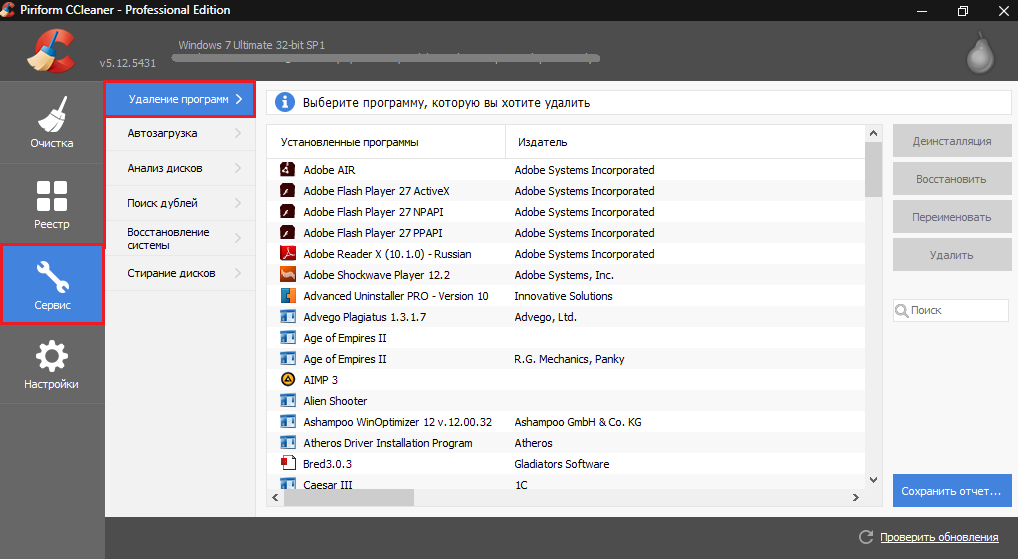
الصورة 10. فتح قائمة البرامج المثبتة في CCleaner.
الخطوة 2..
- من بين البرامج المعروضة في نافذة البرنامج، ابحث عن واحد تريد حذفه، قم بتمييزه باستخدام زر الماوس الأيسر وانقر فوق الزر " إلغاء التثبيت».
هام: في أي حال لا تدفع الزر " حذف"! ستحذف هذا الإجراء البرنامج من قائمة البرامج ccleaner.ولكن على الكمبيوتر، فلن تبقى. إعادته إلى القائمة لن تعمل.

صورة 11. البحث في البرنامج وإلغاء تثبيته من خلال الأداة المساعدة CCleaner.
الخطوه 3..
- انتظر البرنامج لحذف البرنامج.
- إذا لم يتم حذف البرنامج، فقم بإغلاقه ccleaner. والذهاب إلى القسم التالي من مقالتنا.
استعادة النظام
في حالة محاولة حذف البرنامج الموضح أعلاه، لم تكن تتوج الطرق بالنجاح، يمكنك محاولة استرداد نظام التشغيل إلى الحالة التي كان من قبل تحديد البرنامج الخبيث أو التالفة.
كقاعدة عامة، تساعد هذه الطريقة في 99٪ من الحالات. العقبة الوحيدة يمكن أن تكون عدم وجود نقطة تحكم في الانتعاش. إذا تم تخزين البرنامج الضار على أشهر الكمبيوتر، فمن غير المرجح أن تساعد هذه الطريقة. لكن الأمر يستحق المحاولة. هكذا يتم فعل هذا:
الخطوة 1.
- افتح القائمة " بداية"، انتقل إلى القسم" كل البرامج"، ابحث عن مجلد" اساسي"، بعد ذلك، افتح المجلد" خدمة"وحدد الخط" استعادة النظام».
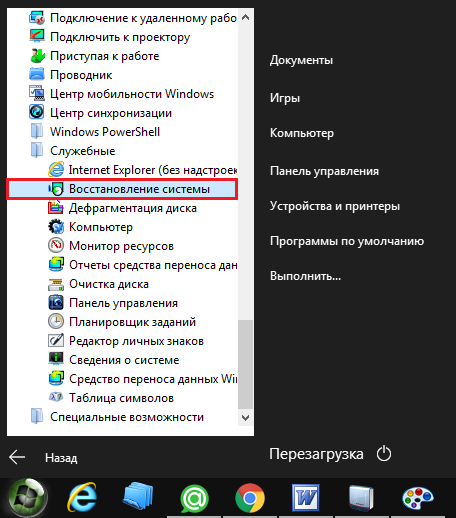
صورة 12. البحث وإطلاق استعادة النظام.
الخطوة 2..
- في النافذة التي تفتح، انقر فوق " إضافه على"وسوف تحصل على صفحة اختيار نقطة التحكم في الاسترداد.
- إذا كانت القائمة تاريخ واحد فقط، يمكنك استرجاع النظام، أو لا توجد نقاط تحكم على الإطلاق، مارك علامة " إظهار نقاط الاسترداد الأخرى».
- بعد تحديد نقطة التفتيش، انقر فوق " إضافه على».
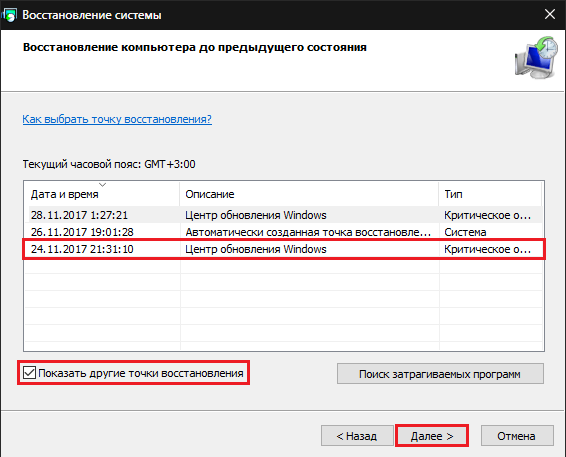
الصورة 13. حدد نقطة التحكم في استعادة نظام التشغيل.
الخطوه 3..
- في المرحلة النهائية، تحتاج إلى تأكيد استعادة النظام إلى نقطة التفتيش المحددة.
- يجب أن تعلم أن جميع البيانات الشخصية للمستخدمين (الصور والموسيقى والفيديو والتطبيقات) لن تتأثر. سيتم تغيير تكوين نظام التشغيل فقط. نظرا لأن البرامج الضارة تدخل مجلدات النظام، ثم في عملية التراجع، سيتم حذفها.
- لتأكيد استعادة النظام، انقر فوق " مستعد».
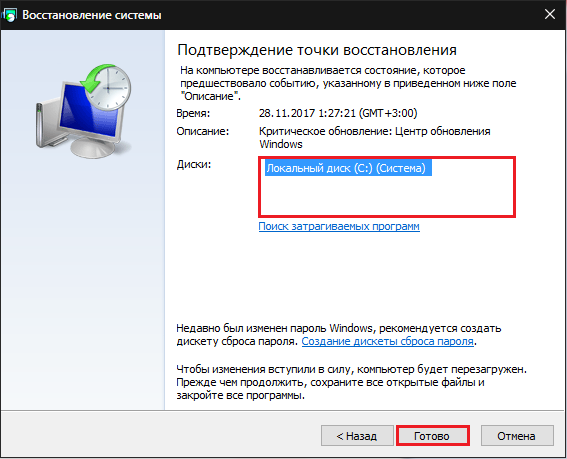
صورة 14. تأكيد استعادة نظام التشغيل إلى نقطة التفتيش.
- قد يستغرق الأمر System Rollback قدما لائقا من الوقت ويمكن إعادة تشغيله خلال عدة مرات. بعد ذلك، اتبع المطالبات على الشاشة.
إعادة تثبيت نظام التشغيل والتنسيق الكامل للقرص الثابت
- لسوء الحظ، يتم تضمين الفيروسات في بعض الأحيان بعمق في النظام الذي يمكنك التخلص منها منه باستخدام التنسيق الكامل للقرص الثابت وإعادة تثبيت نظام التشغيل.

صورة 15. التنسيق الكامل للقرص الثابت وإعادة تثبيت نظام التشغيل.
- إذا حاولت جميع الخيارات ولم يساعدك أي منهم، فقم بنسخ جميع المعلومات الضرورية من قرص ثابت إلى وسائط قابلة للإزالة ومن تنسيق BIOS القرص الثابت في النظام NTFS.، بعد ذلك جعل تثبيت الإصدار الصافي شبابيك من القرص أو وسائل الإعلام القابلة للإزالة الأخرى.
- إذا لم يكن لديك خبرة في BIOS وتثبيت أنظمة التشغيل، فمن المستحسن بشدة تجاهل الأفكار حول إعادة تثبيت مستقلة وتسعى إلى المساعدة من أخصائي.
